Вивчаємо macromedia flash
До сих пір ми розглядали Flash-фільми, які відтворювалися без втручання глядача від початку і до кінця. Однак Flash дозволяє також створювати інтерактивні додатки, в яких користувач може управляти демонстрацією контенту. В даному уроці ми почнемо знайомство з елементами мови опису сценаріїв Action Script і розглянемо, як з його допомогою можна створити інтерактивні додатки. Як приклад створимо фотоальбом з елементами інтерактивного інтерфейсу. Але перш ніж приступити до опису Action Script, слід розповісти ще про один вид символів, який ми до сих пір залишали без уваги, - це символи-кнопки. Для побудови інтерактивного інтерфейсу вони просто необхідні.
створення кнопок
Кнопка є четирехкадровий інтерактивний мувікліп. Коли ми присвоюємо символу тип «Кнопка», Flash створює для нового символу монтажну лінійку з чотирьох кадрів:
• Up-стан # 151; це кадр, відповідний ситуації, коли кнопка не було натиснуто і покажчик миші розташований не над кнопкою;
• Over-стан # 151; кадр, який ілюструє вид кнопки, коли курсор миші розташований над кнопкою, але кнопка не було натиснуто;
• Down-стан # 151; даний кадр показує вид кнопки при її натисканні;
• Hit-стан # 151; визначає область, в якій кнопка реагує на клацання миші; цю область в кліпі не видно.
Щоб створити кнопку, виконайте команду Insert => New Symbol (можна набрати поєднання клавіш Control + F8). У діалоговому вікні Create New Symbol введіть ім'я символу-кнопки (наприклад, but1) і виберіть тип символу Button ( «Кнопка»).
Flash переключиться в режим редагування символу, надавши кадри Up, Over, Down і Hit. Перший кадр, Up, стає порожнім ключовим кадром. Намалюємо в цьому кадрі ненажатом вид кнопки (рис. 1).
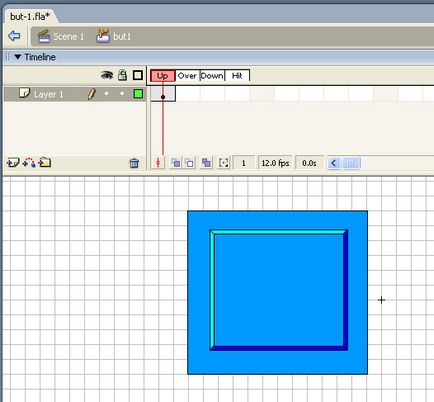
Мал. 1. UP-кадр кнопки
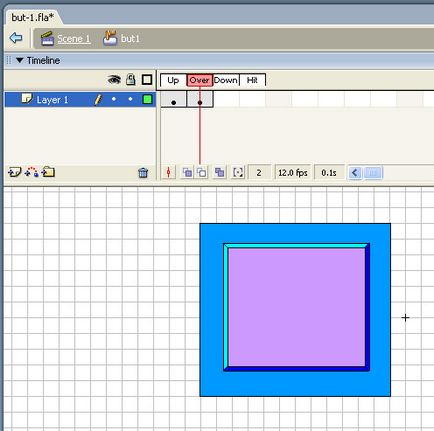
Рис 2. Over-кадр кнопки
Аналогічно додамо наступний кадр (Down-кадр) і намалюємо натиснутий стан кнопки (рис. 3).
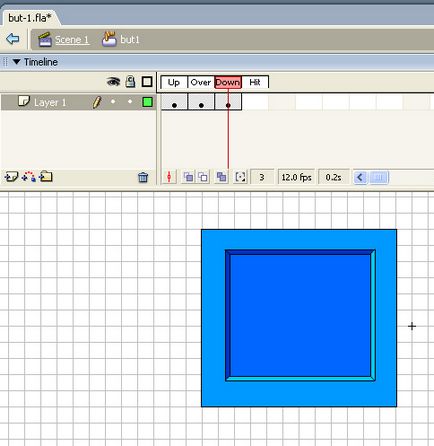
Мал. 3. Down-кадр кнопки
У Hit-кадрі поки не будемо нічого малювати, а повернемося до цього кадру трохи пізніше.
Перейдемо до основній сцені, викличемо бібліотеку по команді Window => Library і створимо екземпляр символу кнопки шляхом перетягування його на сцену (рис. 4.)
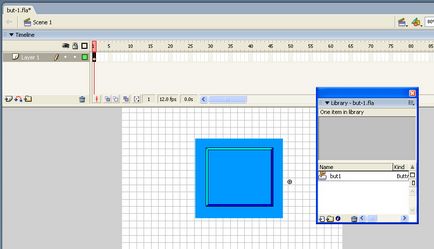
Мал. 4. Створимо екземпляр кнопки, перетягнувши його з бібліотеки
В результаті отримаємо наступний фільм. Як видно з даного фільму, натиснення кнопки відбувається не тільки тоді, коли ми натискаємо мишею на центральну (робочу) зону кнопки, але і при натисканні на рамку навколо неї. Пов'язано це з тим, що якщо Hit-кадр не намальований, то робоча область кнопки буде відповідати Up-кадру.
Для того щоб натискання кнопки відбувалося тільки в робочій зоні, необхідно в Hit-кадрі визначити цю зону, тобто намалювати кнопку без рамки (див. Рис. 5)
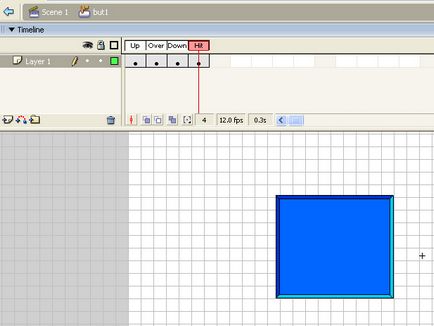
Мал. 5. Hit-кадр кнопки
Після того як ми додамо необхідний Hit-кадр отримаємо наступний фільм. в якому при натисканні на рамку продавлювання кнопки не відбувається.
Щоб зробити кнопку інтерактивною, необхідно пов'язати факт натискання кнопки з виконанням певних команд, тобто описати певний сценарій. Для завдання сценаріїв у Flash існує спеціальна мова Action Script. В даному уроці ми торкнемося лише незначну частину можливостей цієї мови, а в подальшому будемо повертатися до структури і синтаксису Action Script в міру ускладнення прикладів створення інтерактивних фільмів на Flash.
Поняття про Action Script
Action Script являє собою мову написання сценарію - набору інструкцій, які керують елементами Flash-фільму. Сценарії Action Script можуть бути вбудовані в фільм або зберігатися в зовнішньому текстовому файлі з розширенням AS.
При встановленні сценарію до фільму його можна впроваджувати в різні частини фільму. Точніше, сценарії Action Script можуть містити ключові кадри, екземпляри кнопок і екземпляри мувікліп. Відповідно сценарії називаються сценаріями кадру (Frame Action), сценарієм кнопки (Button Action) і сценарієм кліпу (MovieClip Action).
Сценарії Action Script виконуються по настанні певних подій, ініційованих користувачем або системою. Механізм, який вказує програмі Flash, який оператор слід виконати при настанні тієї чи іншої події, називається обробником подій.
Одним з основних понять Action Script є Actions - команди, які видають інструкції під час виконання SWF-файлу. Наприклад, gotoAndStop () відсилає б відтворювала головку (Рlayhead) на певний кадр або мітку. Від слова Actions і походить назва мови - Action Script (дослівно - сценарій дій). З більшістю понять цієї мови ми ознайомимося на конкретних прикладах.
інтерактивний фотоальбом
Продемонструємо використання кнопок для управління фотоальбомом - створимо набір фотографій і додамо дві кнопки, які будуть гортати фото вперед і назад.
Помістимо на основний монтажної лінійці перше фото і додамо кнопку зі стандартного набору. Для доступу до потрібної папки слід виконати команду Windows => Сontrol Panels Common Libraries => Buttons (рис. 6).
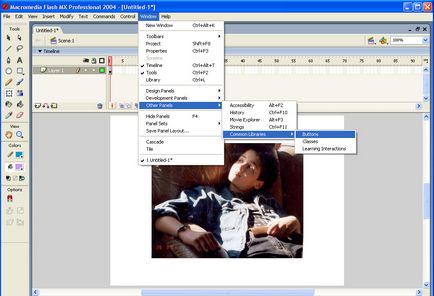
Мал. 6. Додамо кнопку зі стандартної бібліотеки
В результаті виконання даної команди з'явиться панель, що містить великий набір заздалегідь намальованих кнопок різних типів. Виберемо, наприклад, Key Buttons (кнопки, схожі на клавіатурні клавіші), відкриємо відповідну папку, виберемо кнопку key-left (рис. 7) і створимо екземпляр даної кнопки (шляхом перетягування її на сцену).
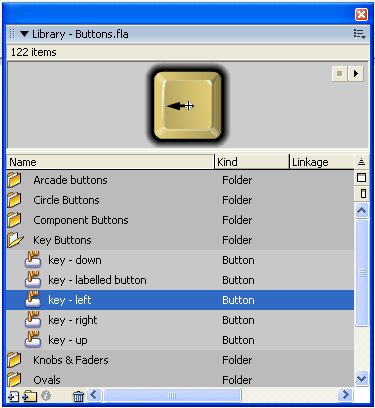
Мал. 7. Елементи папки Key Buttons
Зверніть увагу, що, коли ви встановлюєте другу кнопку (key-right) на сцені і переміщує її, щоб встановити на одному рівні з першою кнопкою, програма дає підказку (пунктирну лінію), яка дозволяє точно позиціонувати кнопку (рис. 8).
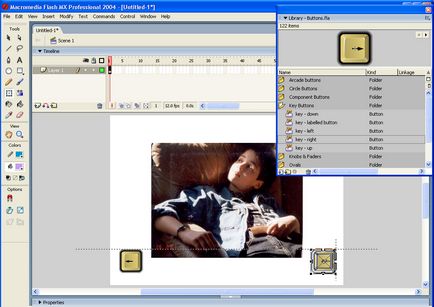
Мал. 8. Автоматичне вирівнювання кнопок на одному рівні
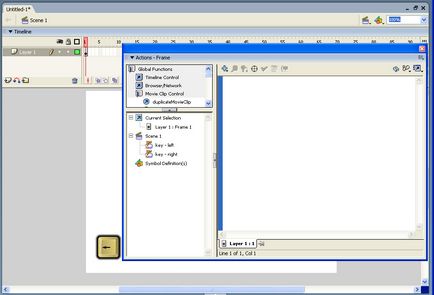
Ми будемо привласнювати сценарій кнопці. В останніх версіях ActionScript є можливість писати централізований код, тобто код, який розміщений в одному місці, і така можливість дозволяє краще розбиратися в великих програмах. Однак в простих прикладах (які ми і розглядаємо) присвоювання сценарію кнопці цілком допустимо.
Отже, для кнопки зі стрілкою вліво нам потрібно формалізувати такий сценарій: «Якщо кнопка відпускається на деякому кадрі, то з цього кадру необхідно перейти на попередній кадр». Відповідно до синтаксисом мови Action Script (рис. 10) це буде виглядати наступним чином:
Тепер додамо кілька ключових кадрів так, що в них скопійовано створені в першому кадрі кнопки, і помістимо в новостворені кадри потрібні фотографії.
Якщо запустити на виконання створений фільм, то кадри будуть безперервно програватися один за іншим, а отже, перш за все нам потрібно дати команду «Стоп» на першому кадрі. Для цього першого кадру додамо відповідну команду (рис. 11).
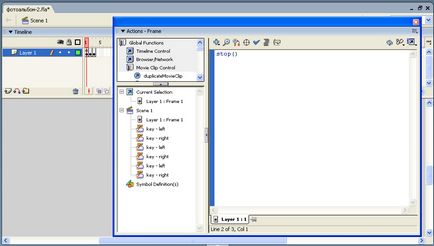
Мал. 11. Сценарій, присвоєний першого кадру
Зверніть увагу: команда присвоюється вже не кнопці, а кадру. Той факт, що кадру присвоєно сценарій, відзначається на основний монтажної лінійці - в позначенні кадру над жирною крапкою з'являється мала літера «a».
В результаті ми отримали наступний фільм.
Якщо у нас в фотоальбомі всього кілька кадрів, то двох кнопок - «Вперед» і «Назад» - цілком достатньо, але якщо набір фотографій великий, то бажано мати ще й кнопки, що відсилають в початок і кінець фільму. У наступному прикладі ми додамо відповідні кнопки: «У перший кадр» і «В останній кадр». Вибрати кнопки підходящої мнемоніки можна зі стандартної бібліотеки кнопок з папки Сircle Вuttons (рис. 12).
На пропонованому прикладі ми ознайомимося з ще однією командою gotoAndStop (), яка дозволяє перейти до потрібного кадру з подальшою зупинкою.
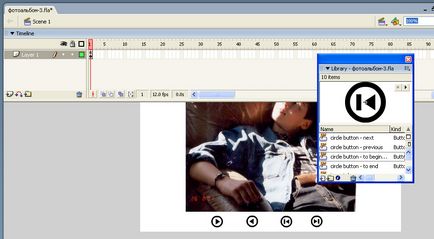
Мал. 12. Кнопки з папки Circle Buttons
На кнопку переходу до першого кадру (третя зліва на рис. 13) повісимо код, як показано на рис. 13.
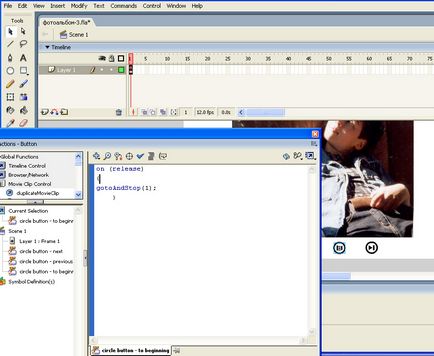
Мал. 13. Сценарій для кнопки «В перший кадр»
У випадку з фотоальбомом з п'яти кадрів в останню кнопку додамо сценарій переходу «В останній кадр»:
В результаті отримаємо фільм. (Якщо вам необхідний вихідний FLA-файл, його можна завантажити тут).
Автоматизоване написання скрипта
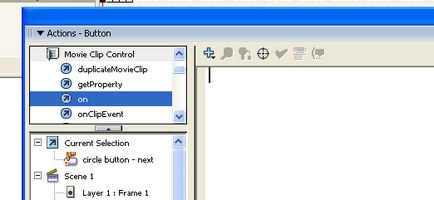
Мал. 14. Засоби автоматизованого написання скрипта
Покажемо, як можна написати той же скрипт для кнопки «Вперед» в автоматизованому режимі. Вибравши папку Movie Clip Control (верхнє ліве вікно на рис. 14) можна отримати доступ до обробника подій on, а далі потрібно або двічі клацнути по відповідному пункту, або перетягнути вираз на поле написання скрипта в режимі Drag and Drop.
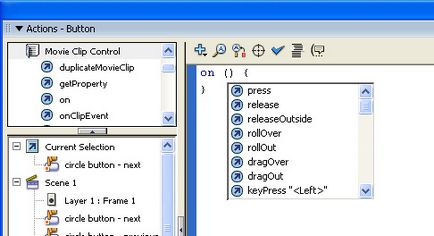
Мал. 15. Підказка для завершення вираження
В результаті на робочому полі з'явиться необхідне вираження і підказка виду (рис. 15): ви вибираєте з меню потрібну команду і вираз завершується автоматично. Як видно з меню, можна вибрати не тільки умова, пов'язане з екранними кнопками, - можна, також, вибрати з меню рис. 15 пункт keyPress "
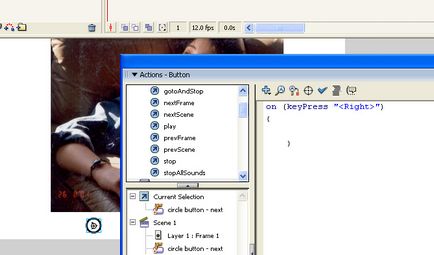
Мал. 16. Звернення до кнопки клавіатури
Задіємо команду keyPress "
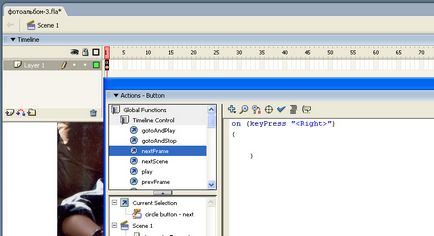
Мал. 17. Команду nextFrame можна знайти в папці Timeline Control
Для кнопки, що переводить фільм в початок фотоальбому, як події можна вибрати з меню натискання клавіші Home, а далі (рис. 18) перетягнути на поле команду gotoAndStop, в результаті чого з'явиться ще одна підказка щодо можливого синтаксису даної команди.
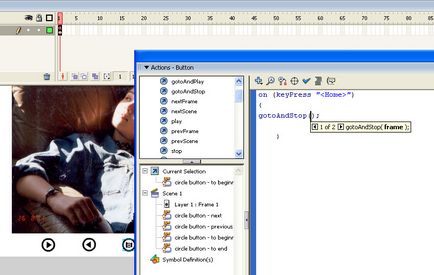
Мал. 18. Підказка щодо можливого синтаксису команди
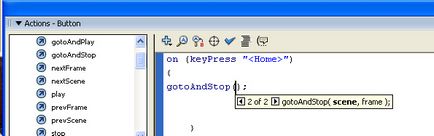
Мал. 19. Стрілка-трикутник дозволяє переглядати варіанти синтаксису
Після того як ми призначимо всіх кнопок відповідні кнопки клавіатури, отримаємо наступний фільм. де перегортання фотографій відбуватиметься з клавіатури, а натискання мишею на екранні кнопки не викликатиме ніяких наслідків.
Чи можна забезпечити сценарій, при якому різні події будуть приводити до одних і тих же дій? Виявляється, можна - для цього в обробнику подій on необхідно перерахувати список найменувань подій. Якщо ви поставите кому в списку подій після першої події, то програма сама запропонує вам меню (рис. 20).
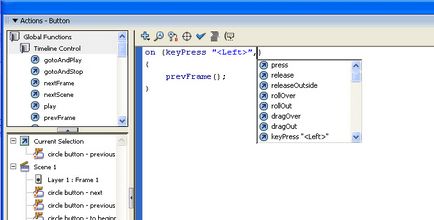
Мал. 20. При введенні коми в списку подій автоматично з'являється меню додаткових команд
Додамо до першою подією (натискання клавіатурній кнопки) друга подія (відпускання екранної кнопки):
on (keyPress "
Зовсім недавно компанія Cougar представила нову серію блоків живлення для традиційних ПК - VTX, орієнтовану на користувачів з обмеженим бюджетом. У цьому огляді буде розглянута модель Cougar VTX600, яка завдяки своїм характеристикам буде однією з найбільш затребуваних в цій лінійці блоків живлення
На щорічному заході Capsaicin SIGGRAPH в Лос-Анджелесі компанія AMD зміцнила свої позиції на ринку ПК класу high-end з новими процесорами Ryzen Threadripper і GPU «Vega»
Для простого і зручного побудови мереж рядовими користувачами компанія ZyXEL випустила чергову версію свого Інтернет-центру для підключення до мереж 3G / 4G через USB-модем з точкою доступу Wi-Fi - ZyXEL Keenetic 4G III, який ми і розглянемо в цьому огляді
До своєї і так великій родині роутерів і маршрутизаторів фірма ASUS недавно додала дві вельми цікаві моделі: флагманську 4G-AC55U і більш просту 4G-N12. У даній статті буде розглянута флагманська модель ASUS 4G-AC55U
Молода, але амбіційна компанія KREZ на початку цього року випустила нову, оригінальну модель ноутбука KREZ Ninja (модель TM1102B32) під керуванням Windows 10. Оскільки цей комп'ютер має поворотний екран, він може служити універсальним рішенням - його можна з успіхом використовувати і для роботи, і для навчання, і для ігор
Якщо ви часто друкуєте фотографії та вже втомилися міняти картриджі в своєму принтері, зверніть увагу на МФУ Epson L850. Великий ресурс витратних матеріалів, чудова якість відбитків, найширший набір функціональних можливостей - ось лише деякі з переваг даної моделі